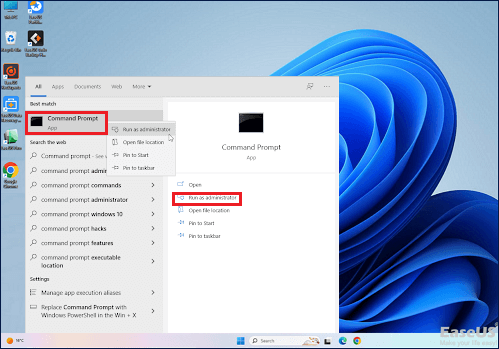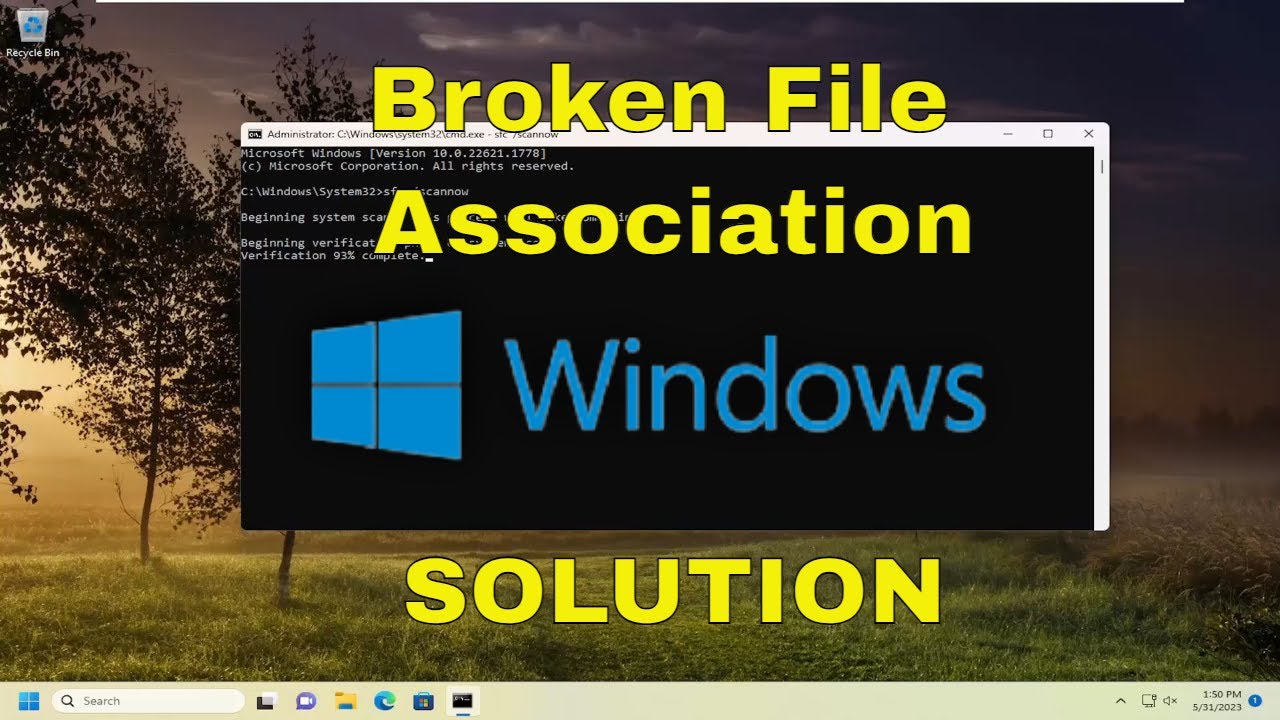غالبًا ما أبلغ المستخدمون، "لقد قمت بتنزيل ملف EXE على جهاز الكمبيوتر الذي يعمل بنظام Windows 10 واكتشفت أنه لا يمكن فتحه. بعد المحاولة لساعات، أصبح من المستحيل فتحه. إذن، هل هناك أي خطأ في جهاز الكمبيوتر الخاص بي، أم أن الأمر يتعلق بالفساد الذي حدث لملفات EXE؟" تستخدم أنظمة التشغيل ملفات EXE، المعروفة أيضًا باسم الملفات القابلة للتنفيذ، لتشغيل البرامج. عادةً، تمتلك الملفات القابلة للتنفيذ امتدادات EXE، لكنها لا تزال تمتلك أنواعًا أخرى من تنسيقات الملفات، بما في ذلك CMD وWSH وBAT وCOM وما إلى ذلك. أحد الأسباب الرئيسية لعدم فتح ملفات EXE هو الفساد.
هل تتساءل " كيفية إصلاح ملفات exe التالفة في نظام التشغيل Windows 10 ؟" فيما يلي أفضل 3 إصلاحات تم ذكرها.
قد يحدث تلف الملفات فجأة وقد يؤثر على أي تنسيق ملف، بما في ذلك PDF وPowerPoint وExcel وWord والفيديو والصوت والمزيد. الحل الأكثر فعالية لإصلاح الملفات التالفة في Windows 10 هو استخدام برنامج إصلاح الملفات.
يعد برنامج EaseUS Fixo Document Repair أحد أفضل الأدوات لإصلاح واستعادة مقاطع الفيديو والصور وملفات EXE التالفة الموجودة أو المفقودة في ظل أي ظروف من ظروف تلف البيانات. وباعتباره برنامجًا فعالًا لإصلاح المستندات، يمكن لبرنامج EaseUS Fixo:
- إصلاح ملفات الصور التالفة .
- إصلاح الملفات التالفة من أجهزة الكمبيوتر المحمولة، والأقراص الصلبة، وأجهزة الكمبيوتر الشخصية.
- حل عدة ملفات في وقت واحد.
- إصلاح ملفات EXE التالفة بعد استرجاعها.
يمكنك اتباع الخطوات التالية لإصلاح الملفات المضغوطة التالفة:
الخطوة 1. قم بتنزيل برنامج EaseUS Fixo File Repair وتشغيله على جهاز الكمبيوتر الخاص بك. اختر "إصلاح الملفات" لإصلاح ملفات Zip التالفة. انقر فوق "إضافة ملفات" لتحديد ملفات Zip التالفة التي يتم تصفحها من مجلداتك.
الخطوة 2. لإصلاح ملفات Zip متعددة في وقت واحد، يمكنك النقر فوق الزر "إصلاح الكل". إذا كنت تريد إصلاح ملف واحد فقط، فحرك المؤشر إلى الملف المستهدف واختر "إصلاح". يمكنك أيضًا معاينة ملف Zip بالنقر فوق رمز العين.
الخطوة 3. انقر فوق "حفظ" لحفظ الملف المحدد. يمكنك أيضًا تحديد "حفظ الكل" لحفظ جميع الملفات التي تم إصلاحها. بعد ذلك، اختر "عرض الملفات التي تم إصلاحها" لرؤية وجهة الحفظ لملفات Zip التي تم إصلاحها.
خطوات تنزيل برنامج إصلاح الملفات الاحترافي هذا خالية من المتاعب. قم بتنزيله الآن! إذا أعجبتك المعلومات الواردة هنا، يرجى مشاركتها مع أصدقائك على وسائل التواصل الاجتماعي.
هل تعرضت ملفات EXE للتلف؟ ماذا بعد؟ يمكنك إصلاح أي نوع من أنواع ملفات المستندات التالفة بسرعة، مثل Excel وPDF وWord وPowerPoint. هل هناك أي محتوى يحتاج إلى إضافته، أو تخطيط غير دقيق، أو أخطاء أخرى؟
يعد برنامج EaseUS Online File Repair برنامجًا شاملاً لإصلاح ملفات EXE بنقرة واحدة. باستخدام أداة إصلاح المستندات المتميزة هذه، يمكنك إصلاح أنواع مختلفة من الملفات التالفة، بما في ذلك ملفات EXE، بغض النظر عن مستوى الضرر. الميزات الرئيسية لهذه الأداة هي التالية:
✅الايجابيات
- EaseUS هي شركة مشهورة ولديها تاريخ طويل في تطوير منتجات برمجية موثوقة.
- إنه يدعم العديد من منصات الأنظمة، بما في ذلك أنظمة التشغيل المختلفة، مما يضمن التوافق مع مختلف الأفراد.
☑️السلبيات
- لا تضمن هذه الأداة استرداد الملف بعد إصلاح أي تنسيق ملف.
الخطوة 1. افتح الموقع الرسمي واسحب المستند التالف إلى هنا. يمكنك أيضًا النقر فوق "تحميل المستند" والعثور على الموقع الذي يتم فيه تخزين ملفات Word أو PowerPoint أو Excel أو PDF.
الخطوة 2. قبل عملية الإصلاح، تحتاج إلى إدخال عنوان بريدك الإلكتروني لتلقي رمز التعليم الذي ستستخدمه في الخطوة 4. الآن، انقر فوق "إصلاح سترات" لبدء العملية. انتظر بصبر حتى تنتهي العملية. يمكنك مغادرة الموقع أثناء الإصلاح ولكن تذكر عدم إغلاقه.
الخطوة 3. سيرسل لك برنامج EaseUS رمز الاستخراج عند انتهاء الإصلاح. ارجع إلى الصفحة واكتب الرمز الخاص بك وانقر على "موافق" لحفظ الملف.
إذا أعجبك هذا المقطع، يرجى مشاركته مع أصدقائك على وسائل التواصل الاجتماعي.
الحل التالي لإصلاح ملفات EXE التالفة على نظام التشغيل Windows 10 هو استخدام CMD. فيما يلي خطوات إصلاح ملفات EXE التالفة:
الخطوة 1. في شريط البحث في نظام التشغيل Windows، اكتب cmd وحدد "تشغيل كمسؤول".
![خيار التشغيل كمسؤول.png]()
الخطوة 2. يجب نسخ هذا الأمر، assoc .exe=exefile، ولصقه في "موجه الأوامر" والضغط على زر "Enter".
![أدخل سطر الأوامر 1.png]()
الخطوة 3. أعد تشغيل جهاز الكمبيوتر الذي يعمل بنظام Windows 10 للتحقق مما إذا كان قد تم حل المشكلة.
لمساعدتك على فهم الموضوع بشكل أفضل، سنقدم لك مقطع فيديو. فيما يلي الخطوط العريضة الرئيسية للفيديو:
- 00:40 - انقر بزر الماوس الأيمن على منطقة فارغة في شريط المهام واختر "إدارة المهام".
- 00:47—قم بتشغيل مهمة جديدة. اكتب cmd في نافذة "تشغيل"، ثم اضغط على موافق.
- 1:00 - في نافذة موجه الأوامر، اكتب الأمر assoc .exe=exefile واضغط على Enter.
نصيحة إضافية: كيفية تجنب ملفات EXE التالفة
أي ملف قابل للتنفيذ تم التلاعب به أو تغييره بعد تجميع فعال (مستقر) لمترجم موثوق به ومنشئ ارتباطات وأجهزة مضيفة. بشكل عام، يستبعد الفساد الأخطاء والمشكلات الأخرى التي قد تعطي انطباعًا بأن الملف لا يعمل. من ناحية أخرى، يشير تلف الملف إلى حدوث شيء آخر غير المعالجة العادية التي كانت ضرورية لإنشاء الملف في المقام الأول. ولكن يمكن تجنب تلف ملفات EXE بالنصائح المذكورة أدناه:
- استخدم برنامج مكافحة فيروسات قويًا أو قم بتشغيل Windows Defender على نظام التشغيل Windows 10 لحماية نفسك من الإصابة بالبرامج الضارة.
- نظرًا لأن ملفات التسجيل التالفة تسبب تلف ملف EXE، فيجب عليك عكس عملية رفع تردد التشغيل لتحقيق أقصى قدر من أداء الكمبيوتر.
- قم بتحديث الإصدار الصحيح من Windows لتجنب ملفات EXE الفاسدة.
كما تعلم، فإن الفساد هو السبب الرئيسي هنا؛ دعنا نرى ما قد يسبب تلف ملفات EXE. فيما يلي الأسباب الأربعة الرئيسية لتلف ملفات EXE على نظام التشغيل Windows 10:
💻تعطل النظام
يحدث هذا عند فتح الملف للقراءة والكتابة. لذلك، إذا حدث تعطل في النظام عند بقاء ملفات EXE مفتوحة في وضع القراءة أو الكتابة، فقد تتلف.
❎عدم تطابق الإصدار
هناك احتمال أن يتم تداول ملف DLL ويأتي في إصدارات متعددة. قد تتم ترقية بعض البرامج إلى إصدار أحدث، بينما يتوقع البعض الآخر إصدارًا أقدم. قد يُزعم أن الملف تالف بطريقة ما بواسطة برنامج مختلف.
⛔فساد القرص الصلب
يُعد تلف قطاع القرص السبب الأكثر شيوعًا لتعرض ملفات EXE الخاصة بمستخدمي Windows 10 للخطر. يحدث التآكل ببساطة بسبب كمية البيانات المقروءة التي يتلقاها ملف النظام، مما يزيد من حالة القرص. وعلى الرغم من أن الأمر يتطلب ملايين القراءات قبل أن يؤدي ذلك إلى تلف القطاع، إلا أنه لا يزال ممكنًا.
⏫مشكلة في البرنامج أثناء التحديث
من المحتمل أن تكون ملفات EXE قد تعرضت للتلف أثناء تثبيتها، وتم تعديل نسخة سيئة من الملف أثناء تثبيت التحديث.
خاتمة
قد يحدث تلف الملفات بشكل متكرر مع نظام التشغيل Windows. أنت الآن تعرف كيفية إصلاح الملفات التالفة على نظام التشغيل Windows لأنك تستطيع الوصول إلى البرامج لإصلاح ملفات EXE هذه. قد تتفاجأ بمدى فائدة ذلك. وبقدر ما تساعدك هذه التقنيات في التعامل مع الملفات التالفة، فإننا نأمل أيضًا أن تفعل الشيء نفسه بالنسبة لك. أفضل طريقة لإصلاح ملف تالف هي EaseUS Fixo Document Repair. قم بتنزيل الأداة الآن!
كيفية إصلاح ملفات EXE التالفة على نظام التشغيل Windows 10 - الأسئلة الشائعة
فيما يلي أهم الأسئلة الشائعة التي يجب عليك الاطلاع عليها لإصلاح مشكلة ملف EXE التالف في نظام التشغيل Windows 10:
1. كيف أقوم بإصلاح الملفات التالفة في Windows 10؟
- في نظام التشغيل Windows 10، يمكن إصلاح المستندات التالفة باستخدام أداة DISM. الخطوات المتبعة هي كما يلي:
- لفتح البرنامج مع الميزات الإدارية، اضغط على Windows + X وحدد "Windows PowerShell (Admin)".
- أدخل الأمر: DISM /Online /Cleanup-Image /RestoreHealth
- في غضون 10 دقائق، ستنتهي العملية برمتها.
- بعد أن يقوم برنامج DISM بإصلاح بياناتك، أعد تشغيل جهاز الكمبيوتر الذي يعمل بنظام التشغيل Windows 10.
2. كيفية حل مشكلة عدم فتح ملف EXE في نظام التشغيل Windows 10 بسرعة؟
يعد إيقاف تشغيل جدار حماية Windows الخطوة الأولى نحو حل خطأ عدم فتح ملف EXE في نظام التشغيل Windows 10. الإجراءات التي يجب اتخاذها هي كما يلي:
- اضغط على "Windows + S"، واكتب Windows Defender ، واختر "جدار حماية Windows Defender".
- اضغط على "تشغيل جدار حماية Windows أو إيقاف تشغيله" من اللوحة اليسرى.
- اختر "إيقاف تشغيل جدار حماية Windows (غير مستحسن)" لكل من إعدادات الشبكة العامة وإعدادات الشبكة الخاصة.
- اضغط "موافق" لحفظ التغييرات.
كيف يمكنني إصلاح ملف تالف؟
يمكن أن يساعدك برنامج EaseUS Fixo Document Repair في إصلاح الملفات التالفة. تتيح لك هذه الأداة إصلاح واستعادة مقاطع الفيديو والصور المفقودة والتالفة والمزيد.
![]()
![]()
![]()
![]()
![]()
![]()